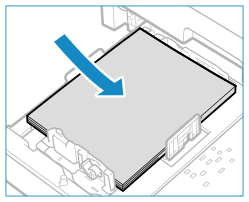將紙張裝入紙匣
將經常使用的紙張裝入可容納大量紙張的紙匣。您可以將紙匣上的紙張導板與標記對齊來正確裝入紙張。
使用帶有標誌的紙張時,請注意裝入的紙張方向以及哪一面朝上。將帶有標誌的紙張裝入的方向
使用帶有標誌的紙張時,請注意裝入的紙張方向以及哪一面朝上。將帶有標誌的紙張裝入的方向
1
握住紙匣的手柄並拉出,直到停止。
紙匣 1 | 紙匣 2 | |
 |  |
2
向下推動金屬板將其鎖定。
紙匣 1 | 紙匣 2 | |
 |  |
3
調整紙張導板的位置。
 紙張裝入紙匣 1 時
紙張裝入紙匣 1 時
1 | 握緊右導板頂部並滑動,使其對齊所要裝入紙張的尺寸標記。 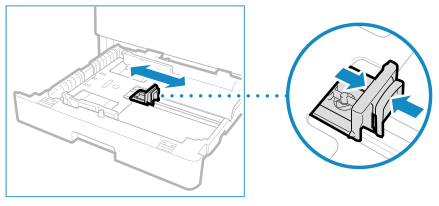 |
2 | 握緊前導板頂部並滑動,使其對齊所要裝入紙張的尺寸標記。  |
 紙張裝入紙匣 2 時
紙張裝入紙匣 2 時
1 | 取下右導板並將其重新安裝到與指示所需紙張尺寸的標記對齊的插槽。  |
2 | 抬起前導板上的鎖定手柄 (  ),前後滑動手柄使其與標有所需紙張尺寸的凹槽對齊。 ),前後滑動手柄使其與標有所需紙張尺寸的凹槽對齊。  |
3 | 放下鎖定手柄將前導板鎖定到位。  |
4
翻鬆紙張並對齊邊緣。

將紙張分批翻鬆,在平坦的表面上輕打紙張數次以對齊邊緣。
5
裝入紙張。
1 | 確認紙匣的紙張尺寸設定符合將裝入紙匣的紙張尺寸。 | ||||||
2 | 以列印面向上放入紙疊,讓紙疊緊靠紙匣的右導板。
|
請確定紙疊沒有超出裝紙限制線( )。放入太多紙張可能導致卡紙。
)。放入太多紙張可能導致卡紙。
 )。放入太多紙張可能導致卡紙。
)。放入太多紙張可能導致卡紙。
 在列印紙張的反面列印時(手動雙面列印)
在列印紙張的反面列印時(手動雙面列印)
將紙張邊緣撫平來消除全部捲曲,然後將紙張的反面(未列印的一面)朝下裝入。
您只能使用本機列印的紙張。
無法在先前已列印的一面上進行列印。
如果列印輸出看起來褪色,請調整影像品質。[手動背面列印(僅適用於雙面)]
6
將紙匣輕輕插入本機。
預設會顯示紙張設定確認畫面。[通知檢查紙張設定]
您使用 Legal 尺寸的紙張時,紙匣會從本機中伸出而並未完全裝妥。
7
指定紙張尺寸和類型。設定紙匣的紙張尺寸和類型
紙匣的紙張尺寸和類型預設設定為 A4 和 普通紙2。裝入不同尺寸或類型的紙張時,請變更紙張設定。